
В любом графическом планшете XP-PEN с горячими клавишами, будь то самый маленький Deco mini 4 или самый большой интерактивный дисплей Artist 24 Pro, есть установки горячих клавиш по умолчанию, и разработчики драйверов сделали этот набор по умолчанию именно для работы в Photoshop. К сожалению, как показывает практика, набор по умолчанию не может быть удобен для всех, ибо у каждого пользователя свои задачи, свои инструменты и принципы работы, да и сам Photoshop - это многофункциональная программа, которую используют как художники, так и дизайнеры, фотографы и т.д. То есть у каждого набор привычных рабочих клавиш разный.
Очень часто бывает, что стандартный набор клавиш не удовлетворяет пользователя, но это не беда, их всегда можно переназначить. И мы уже как то писали об этом в статье «Настройка горячих клавиш на графических планшетах XP-PEN в ОС Windows»
Сама процедура назначения новых функций на те или иные клавиши достаточно проста, мы же поговорим о другом – если в планшете есть ролик, и на него назначено несколько функций, то надо предусмотреть клавишу, которая будет переключать режимы ролика. Если же на ролик назначена только одна функция, то, разумеется, можно на все горячие клавиши назначить те или иные сочетания клавиш для Photoshop.
Относительно самого ролика: у него может быть до 5 режимов работы, и на каждый режим можно назначить ту или иную функцию Photoshop, из тех, что предусматривают увеличение или уменьшение того или иного параметра (масштабирование, размер кисти и т.д.) или перебор (переход между слоями).
На ролик в том или ином случае назначаются пары клавиш (или сочетаний клавиш), которые заданы в Photoshop для тех или иных действий, например масштабирование “ctrl-“ и “ctrl+”, изменение размера кисти “[“и “]”, переход по слоям, на слой ниже и слой выше - «ctrl + [» и «ctrl + ]»
Дополнительно на ролик можно назначить более редко используемые функции, например изменение жесткости кисти, поворот кончика кисти, перемещение слоя вверх или вниз – все зависит только от вашего образа работы и используемых вами приемов.
В целом для понимания какие горячие клавиши могут быть заданы в Photoshop рекомендуем заглянуть в список сочетаний клавиш по умолчанию вот по этой ссылке: https://helpx.adobe.com/ru/photoshop/using/default-keyboard-shortcuts.html
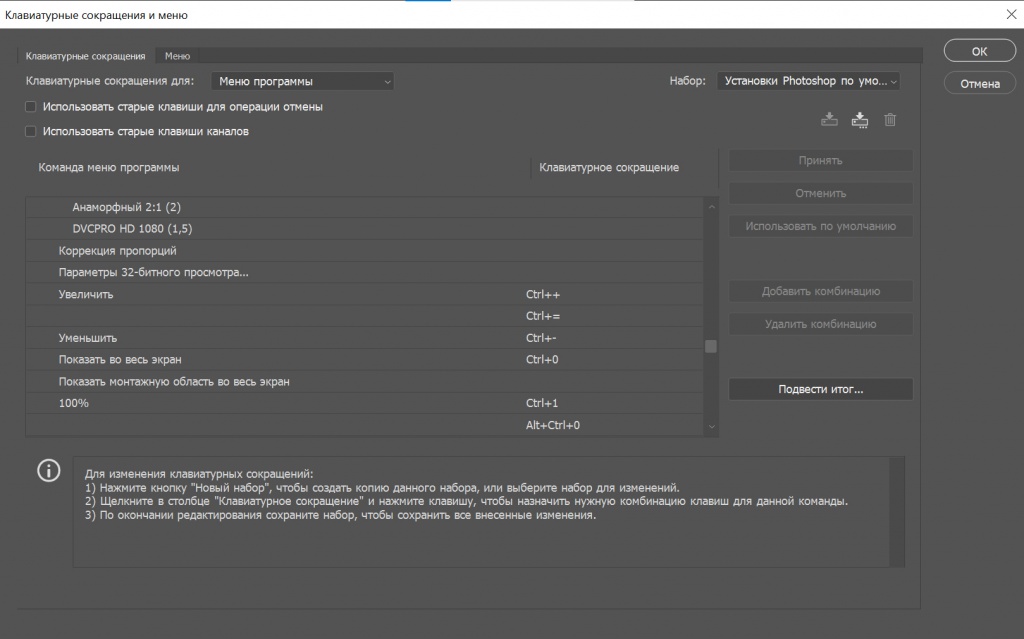
По тому же принципу вы можете настроить горячие клавиши для работы в Adobe Illustrator.
Продуктивной работы на графических планшетах и интерактивных дисплеях XP-PEN!
Другие статьи

Разбираемся, стоит ли подключать кабель HDMI от интерактивных дисплеев Artist и Artist Pro к компьютеру на «горячую»?

Как превратить любого зверя в очаровашку? Делимся секретами этого волшебного превращения.

Фотограф Тимофей Горлов рассказал, зачем графический планшет нужен фотографам.
